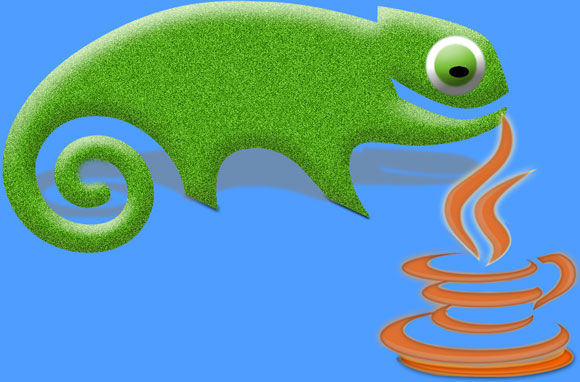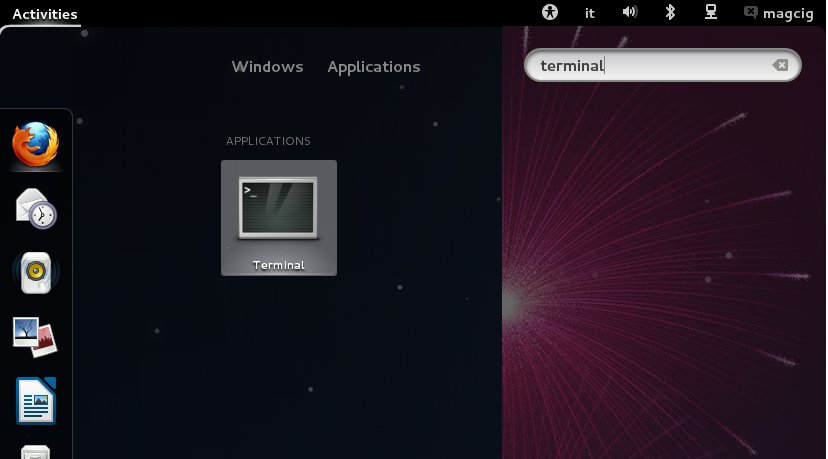November 21, 2015 | By the+gnu+linux+evangelist.
Installing Oracle JDK 7 on openSUSE Linux
How to Install Oracle-Sun Java JDK 7 SE Release for openSUSE 42.X Leap GNOME/KDE i686/x8664 GNU/Linux desktop – Step by step Tutorial.
Especially relevant: At the Same Time I’m also illustrating here the Easiest Way of Installing the New Downloaded .rpm Packages with Dependencies on openSUSE Linux desktops :)
To the Article Bottom Link to Installing the Firefox Java Plugin and Eclipse for Java Development on openSUSE Linux.
Take the Time of Carefully Reading and Executing the Instructions Contained Here and All should Work Like a Breeze :)
-
Download Oracle-Sun Java SE JDK 7 for Linux:
Oracle JDK Linux x86/x64 .rpm
Open a Terminal Shell emulator window
(Press “Enter” to Execute Commands)
In case first see: Terminal QuickStart Guide.
Installing Oracle Java JDK
cd </path/2>
sudo su -c "zypper in jdk1.7*.rpm"
Managing Multiples Java Versions with update-alternatives
sudo zypper in update-alternatives
update-alternatives --install /usr/bin/java java /usr/java/jdk1.7*/bin/java 1065
update-alternatives --install /usr/bin/javac javac /usr/java/jdk1.7*/bin/javac 1065
update-alternatives --install /usr/bin/jar jar /usr/java/jdk1.7*/bin/jar 1065
update-alternatives --install /usr/bin/javaws javaws /usr/java/jdk1.7*/bin/javaws 1065
Checking or Setting the System Java Version in Use
with
update-alternatives --config java
And for the Java Compiler instead:
sudo update-alternatives --config javac
To Switch of Java Version Just Enter the Selection Number on First, Column. :)
Last Achieve the SuperUser session:
exit
Optionally Set Java Environment Variable.
su <myUser>
nano $HOME/.bashrc
Append:
export JAVA_HOME=/usr/java/jdk1.<X.Y_uZ>
Ctrl+x to Save & Exit from nano :)
source $HOME/.bashrc
How to Install Oracle Java Browser Plug-In.
Install Oracle Java Firefox PlugIn
How to Install Eclipse for Java Developers on openSUSE:
Installing Eclipse IDE 2025-06 R for Java SE on openSUSE.